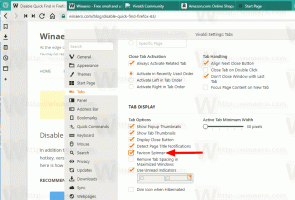Schakel gedimde beveiligde desktop uit voor UAC-prompt in Windows 10
Gebruikersaccountbeheer, of gewoon UAC, is een onderdeel van het Windows-beveiligingssysteem dat voorkomt dat apps ongewenste wijzigingen op uw pc aanbrengen. Standaard verschijnt de UAC-prompt op een gedimd beveiligd bureaublad wanneer u een beveiligingsverzoek ontvangt van Gebruikersaccountbeheer. Hier leest u hoe u deze functie in Windows 10 in- of uitschakelt.
Advertentie

Sinds Windows Vista heeft Microsoft een nieuwe beveiligingsfunctie toegevoegd, genaamd User Account Control (UAC). Het probeert te voorkomen dat schadelijke apps mogelijk schadelijke dingen doen op uw pc. Wanneer sommige software systeemgerelateerde delen van het register of het bestandssysteem probeert te wijzigen, wordt Windows 10 toont een UAC-bevestigingsdialoogvenster, waar de gebruiker moet bevestigen of hij deze echt wil maken veranderingen. Meestal zijn de apps die een verhoging vereisen, gerelateerd aan het beheer van Windows of uw computer in het algemeen. Een goed voorbeeld is de Register-editor-app.

De UAC wordt geleverd met verschillende beveiligingsniveaus. Wanneer zijn opties zijn ingesteld op Altijd informeren of Standaard, wordt uw bureaublad gedimd. De sessie wordt tijdelijk overgeschakeld naar het beveiligde bureaublad zonder geopende vensters en pictogrammen, met alleen een verhogingsprompt door de User Account Control (UAC).
Leden van de Beheerdersgebruikersgroep moet de UAC-prompt bevestigen of weigeren zonder extra inloggegevens op te geven (UAC-toestemmingsprompt). Gebruikers zonder beheerdersrechten moeten bovendien geldige referenties invoeren voor een lokaal beheerdersaccount (prompt voor UAC-referenties).
Opmerking: er is een speciaal beveiligingsbeleid in Windows 10 waarmee de beschikbare lokale beheerdersaccounts kunnen worden verborgen vanaf een UAC-prompt. Zien
Beheerdersaccount verbergen voor UAC-prompt in Windows 10
Wanneer Windows een UAC-prompt toont, wordt deze standaard weergegeven op het gedimde beveiligde bureaublad. Zowel toestemmings- als referentie-prompts worden weergegeven op het beveiligde bureaublad in Windows 10. Alleen Windows-processen hebben toegang tot het beveiligde bureaublad.
Het beveiligde bureaublad is ingeschakeld:
Het beveiligde bureaublad is uitgeschakeld:
Als u een reden heeft om de beveiligde desktopfunctie uit te schakelen, kunt u dit als volgt doen.
Voordat u verder gaat: Houd er rekening mee dat als u de functie voor beveiligd bureaublad uitschakelt, apps van derden de UAC-dialoog kunnen verstoren. Dit is een veiligheidsrisico!
Om gedimd beveiligd bureaublad voor UAC-prompt in Windows 10 uit te schakelen,
- Open het klassieke Configuratiescherm.
- Navigeer naar Configuratiescherm\Systeem en beveiliging\Beveiliging en onderhoud.
- Klik op de link Instellingen gebruikersaccountbeheer wijzigen. Tip: U kunt het bestand starten C:\Windows\System32\UserAccountControlSettings.exe direct!

- Verplaats de schuifregelaar naar de optie Waarschuw me alleen wanneer apps wijzigingen proberen aan te brengen op mijn computer (mijn bureaublad niet dimmen).
Opmerking: de optie Breng me nooit op de hoogte (schakel UAC uit) schakelt de UAC-prompt uit (niet aanbevolen, een beveiligingsrisico). De optie Breng mij altijd op de hoogte verhoogt de frequentie van UAC-prompts. Je zult ze zelfs zien voor ingebouwde ondertekende apps. De optie Waarschuw me alleen wanneer apps proberen wijzigingen aan te brengen op mijn computer is de standaard optie.
De beveiligde desktopfunctie kan ook afzonderlijk van de instellingen voor Gebruikersaccountbeheer worden uitgeschakeld of ingeschakeld. Er is een speciale optie voor lokale beveiliging Gebruikersaccountbeheer: Schakel over naar het beveiligde bureaublad met de vraag om verhoging u kunt configureren om het gewenste gedrag te bereiken.
Opmerking: als u Windows 10 Pro, Enterprise of Education gebruikt editie, kunt u de app Lokaal beveiligingsbeleid gebruiken om de optie in te schakelen Gebruikersaccountbeheer: Schakel over naar het beveiligde bureaublad met de vraag om verhoging. Alle edities van Windows 10 kunnen een speciale registeraanpassing gebruiken.
Gedimde beveiligde desktop uitschakelen met lokaal beveiligingsbeleid
- druk op Winnen + R toetsen samen op uw toetsenbord en typ:
secpol.msc
Druk op Enter.

- Lokaal beveiligingsbeleid wordt geopend. Ga naar Lokaal gebruikersbeleid -> Beveiligingsopties.

- Scroll aan de rechterkant naar de optie Gebruikersaccountbeheer: Schakel over naar het beveiligde bureaublad met de vraag om verhoging.

- Schakel dit beleid uit en klik op Toepassen en OK om de wijziging toe te passen.
Als uw Windows-editie de secpol.msc tool, kunt u een registeraanpassing toepassen zoals hieronder beschreven.
Schakel UAC-prompt voor ingebouwde beheerder in met een registeraanpassing
- Open Register-editor.
- Ga naar de volgende registersleutel:
HKEY_LOCAL_MACHINE\SOFTWARE\Microsoft\Windows\CurrentVersion\Policies\System
Tip: zie met één klik naar de gewenste registersleutel springen.
Als je zo'n sleutel niet hebt, maak hem dan gewoon aan.
- Hier, wijzig of maak een nieuwe 32-bits DWORD-waarde PromptOnSecureDesktop. Let op: ook als je met 64-bits Windows u moet nog steeds een 32-bits DWORD-waarde maken. Stel de waardegegevens in op 0 om het beveiligde bureaublad uit te schakelen.

- Een waarde data 1 zal het inschakelen. Dit is het standaardgedrag.
- Herstart Windows 10.
Om tijd te besparen, kunt u de volgende kant-en-klare registerbestanden downloaden.
Registerbestanden downloaden
De ongedaan maken tweak is inbegrepen.
Dat is het.
Gerelateerde artikelen:
- Beheerdersaccount verbergen voor UAC-prompt in Windows 10
- CTRL+ALT+Delete Prompt voor UAC inschakelen in Windows 10
- Maak een verhoogde snelkoppeling om de UAC-prompt over te slaan in Windows 10
- UAC-instellingen wijzigen in Windows 10
- Fix Ja-knop uitgeschakeld in UAC-dialogen in Windows 10, Windows 8 en Windows 7
- UAC in- en uitschakelen in Windows 10